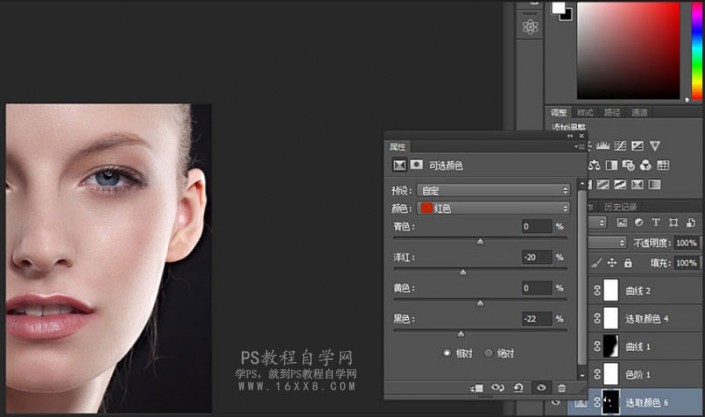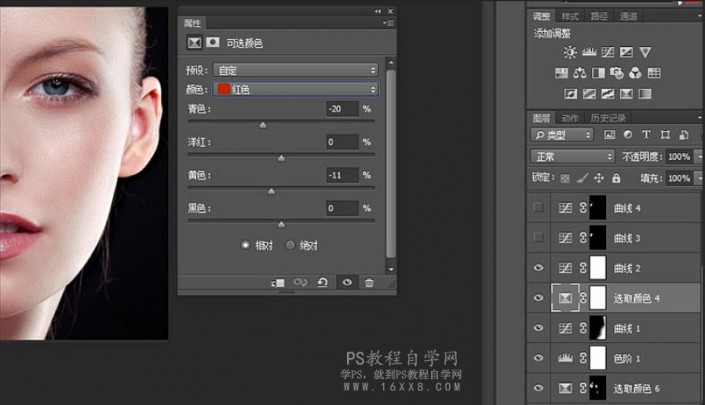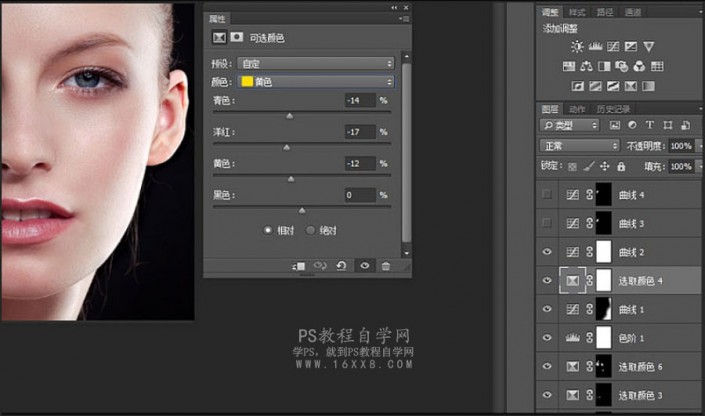人像后期,用Easy Retouch制作超精细人像(3)
来源:UI中国
作者:Mo天蝎
学习:13981人次
部份,比如:嘴角、鼻子旁边等部位。点击-以标准模式编辑(快捷键:Q)/–
创建新的填充或调整图层-可选颜色(颜色:红色 洋红:-20黑色:-22)。
11、感觉图片背景与人物边缘没过度好,这里我适当的用色阶和曲线压暗背景,
让它们更溶合。(暗部:15中间调:1.00高光:240)数值只供参考。
12、创建新的填充或调整图层-可选颜色(颜色:红色 青色:-20黄色:-11(颜
色:黄色 青色:-14洋红:-17黄色:-12)
13、其它就是一些小细节的处理,这里我用曲线,把该亮的提亮,把该暗的压暗。
比如:如图选区、牙齿等。我们可以用曲线一点一点的调整,让它过渡更自然。
完成:
通过教程来学习一下吧,相信你可以做的更好。
学习 · 提示
相关教程
关注大神微博加入>>
网友求助,请回答!